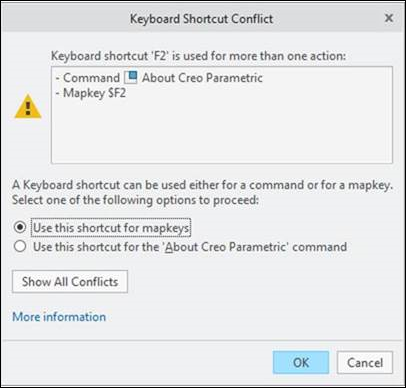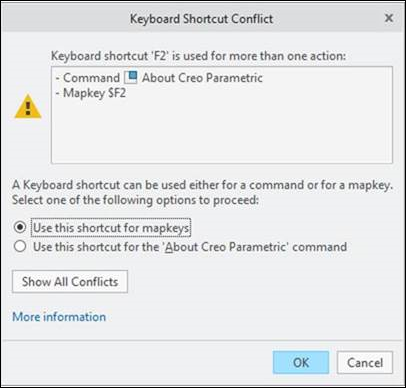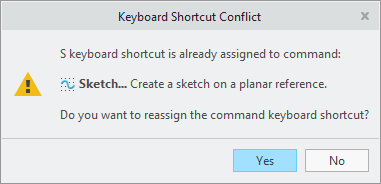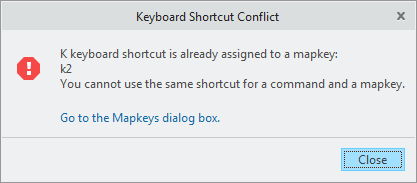Настройка сочетаний клавиш
Назначаемые пользователем сочетания клавиш могут представлять следующие комбинации:
• один символ;
• сочетание клавиши ускорителя и клавиатурного символа, например Ctrl+P;
• сочетание клавиш ускорителя и клавиатурного символа, например Ctrl+Shift+P.
|
|
• Конфликты сочетаний клавиш возникают при попытке назначить уже существующее сочетание клавиш.
• Не используйте для создания сочетания клавиш два или более клавиатурных символа. Это поддерживается только в условных обозначениях, например A+F.
|
Сочетания клавиш можно назначать с любой из следующих страниц настройки в диалоговом окне "Опции" (Options):
• Лента
• Панель быстрого доступа
• Контекстные меню (доступные, когда открывается деталь или сборка)
• Сочетания клавиш
Фильтрация команд
Можно отбирать команды как с назначенными сочетаниями клавиш, так и без них. Доступны следующие опции из списка Показать (Show), чтобы искать команды по вашему выбору. Список Показать (Show) доступен только при выборе следующих опций Сочетания клавиш (Keyboard Shortcuts):
• Все команды (All commands): просмотр команд как с назначенными сочетаниями клавиш, так и без них.
• Команды с назначенными сокращениями (Commands with assigned shortcuts): просмотр команд, уже имеющих сочетания клавиш.
• Команды без назначенных сокращений (Commands without assigned shortcuts): просмотр команд, не имеющих сочетания клавиш.
Как назначать сочетания клавиш
Сочетания клавиш для часто используемых команд можно назначать следующим образом.
1. Щелкните Файл (File) > Опции (Options), чтобы открыть диалоговое окно.
2. В списке Настроить (Customize) выберите страницу настройки, для которой требуется назначить сочетания клавиш.
3. Щелкните ячейку в столбце Сокращение (Shortcut). В ячейке введите горячую клавишу.
4. Нажмите кнопку ОК.
Как сбросить настройки сочетаний клавиш до значений по умолчанию
• В диалоговом окне опций в списке Настроить (Customize) щелкните Сочетания клавиш (Keyboard Shortcuts). Щелкните Сбросить (Reset):
• Сбросить выбранную категорию сочетаний клавиш (Reset selected category Keyboard Shortcuts) - сброс сочетаний клавиш выбранной категории.
• Сбросить все сочетания клавиш (Reset all Keyboard Shortcuts) - сброс всех сочетаний клавиш.
• Удалить односимвольные сочетания клавиш (Remove Single Character Shortcuts) - удаляет все односимвольные сочетания клавиш.
Конфликты с командой и макросом
Ошибка выводится при попытке нажать клавишу, которая в данный момент имеет множественный выбор для выполнения (команды или макросы). Она показывает конфликт между командами и макросами, однако может показывать и конфликт между несколькими командами (без участия макросов). На следующем рисунке:
• "Использовать это сочетание клавиш для макросов" (Use this shortcut for mapkeys) - удаляет сочетание клавиш из команд, сохраненных в течение сессий в файле .ui.
• "Использовать это сочетание клавиш для команды <команда>" (Use the <command> command for this shortcut) - удаляет сочетание клавиш, если оно имеется, из любых других команд в конфликте, сохраненных в течение сессий в файле .ui, и выбирает команду, а не макрос в текущей сессии.
Если конфликтуют команды и макросы и нужно навсегда удалить макрос, удалить макрос можно при помощи диалогового окна Макрос (Mapkey).
Если щелкнуть Показать все конфликты (Show All Conflicts), откроется диалоговое окно Опция Creo Parametric (Creo Parametric Option). В нижней части страницы отображается дополнительная информация о конфликтах сочетания.
Конфликты сочетаний для макроса
• Предупреждение выводится при попытке назначить макрос, который конфликтует с любым сочетанием клавиш для команды. Например, если сочетание S назначено команде Sketch, любая последовательность макроса, которая начинается с S, будет конфликтовать при присвоении макроса.
Макросу можно назначить либо отдельный символ (число или букву), либо последовательность букв или чисел. Если при наличии макросов abcd и acbd попытаться назначить команду с сочетанием a, это приведет к конфликту с обоими макросами, abcd и acbd. Поэтому все, что начинается с сочетания a, будет конфликтовать.
Конфликты сочетаний для команд
Ошибка выводится при попытке назначить горячую клавишу, которая уже назначена следующим объектам:
• Макрос
• Сочетание для команды